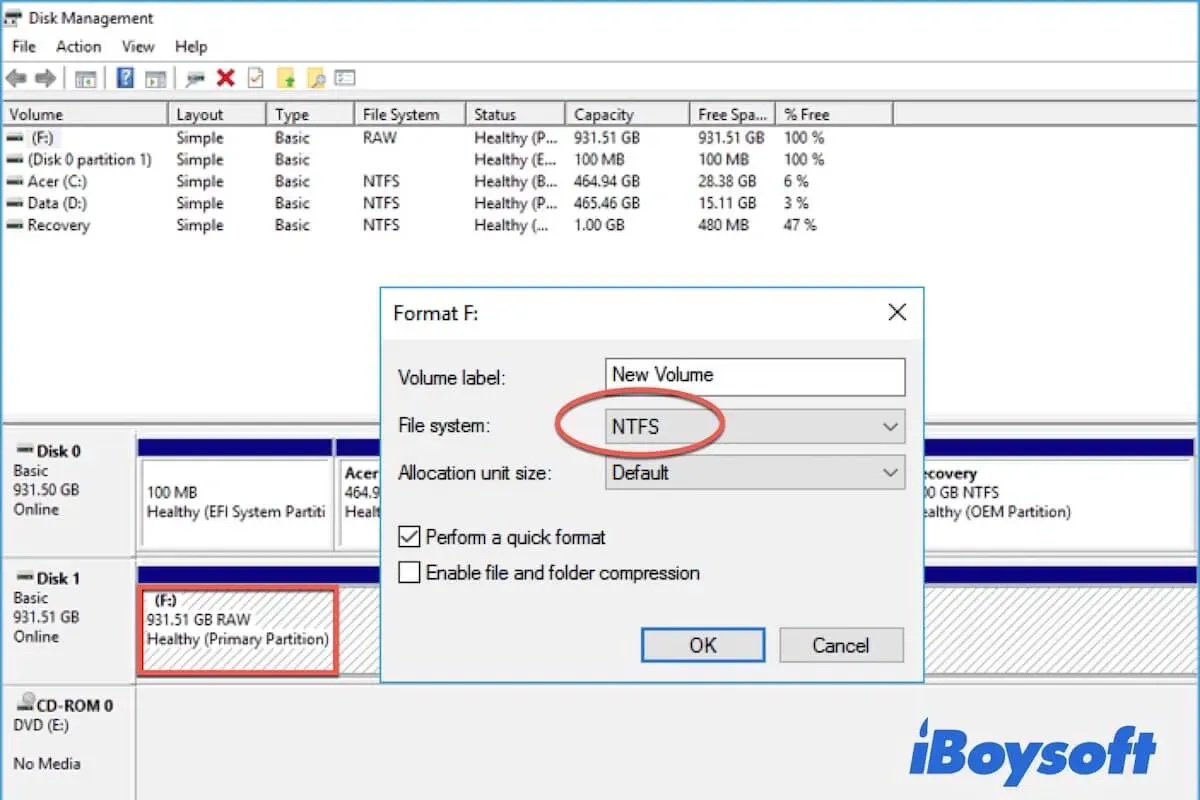Die Partitionierung Ihrer internen Festplatte oder eines externen Speichermediums ist nützlich, um macOS einfach neu zu installieren, Dateien besser zu organisieren, verschiedene Dateisysteme zu verwenden, Daten zu sichern, den Speicherplatz effektiv zu nutzen usw.
Es kann jedoch vorkommen, dass die Partition auf Ihrer Festplatte als RAW angezeigt wird, wodurch alle Ihre Daten unzugänglich werden. Hier werden wir über die Wiederherstellung der RAW-Partition sprechen.
Eine Erklärung der RAW-Partition
Eine RAW-Partition bezieht sich auf eine Partition mit einem RAW-Dateisystem, einer Methode und einer Datenstruktur, die verwendet wird, um zu steuern, wie die Daten gespeichert und abgerufen werden. Im Gegensatz zu FAT, exFAT und NTFS ist das RAW-Dateisystem jedoch kein Standard-Dateisystem, das von Windows erkannt werden kann.
Wenn die Partition RAW ist, können Sie sie nicht verwenden, die Daten zu speichern und alle darauf gespeicherten Daten sind unlesbar. Deshalb müssen Sie die Partition oder das Raw-Laufwerk reparieren, damit es wieder funktioniert.
Gemeinsame Sysmpotome der RAW-Partition
Windows zeigt alle erkannten Festplatte in Datei-Explorer und doppelklicken Sie auf das Sysmbol, um sie zu öffnen und alle darauf gespeicherten Daten zuzugreifen. Aber wenn sich jedoch eine RAW-Partition auf der Festplatte Ihres Computers, einer externen Festplatte oder einem USB-Flash-Laufwerk befindet, können unter Windows 10/11 die folgenden Symptome auftreten.
- “Sie müssen den Datenträger formatieren, bevor Sie ihn verwenden können. Möchten Sie ihn formatieren? ” Wenn Sie ihn öffnen.
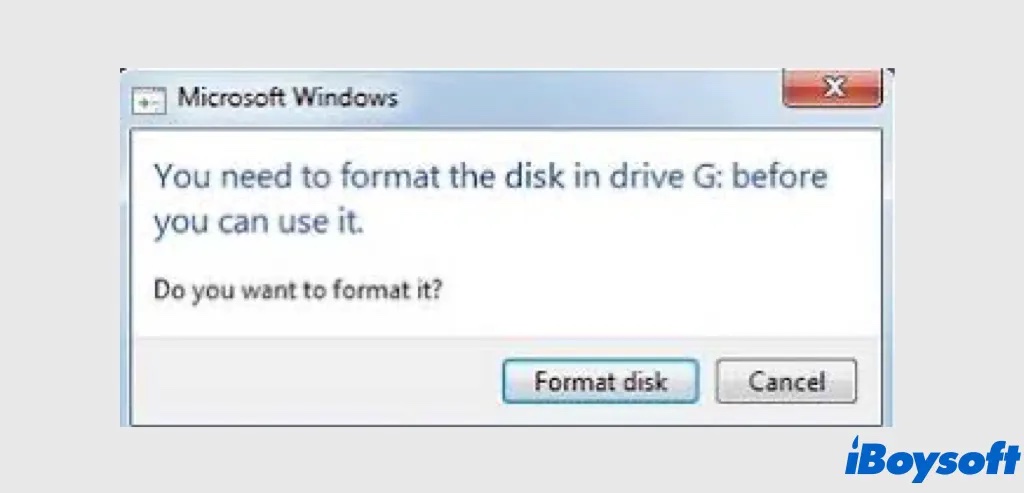
- “Auf dem Datenträgerr befindet sich kein erkanntes Dateisystem. Stellen Sie sicher, dass alle benötigeten Dateisystemtreiber geladen sind und dass der Datenträger nicht beschädigt ist.”während Sie Konsolenoperationen durchführen.
- Das Laufwerk ist in der Windows-Datenträgerverwaltung als "RAW" ohne Dateisystem gekennzeichnet.
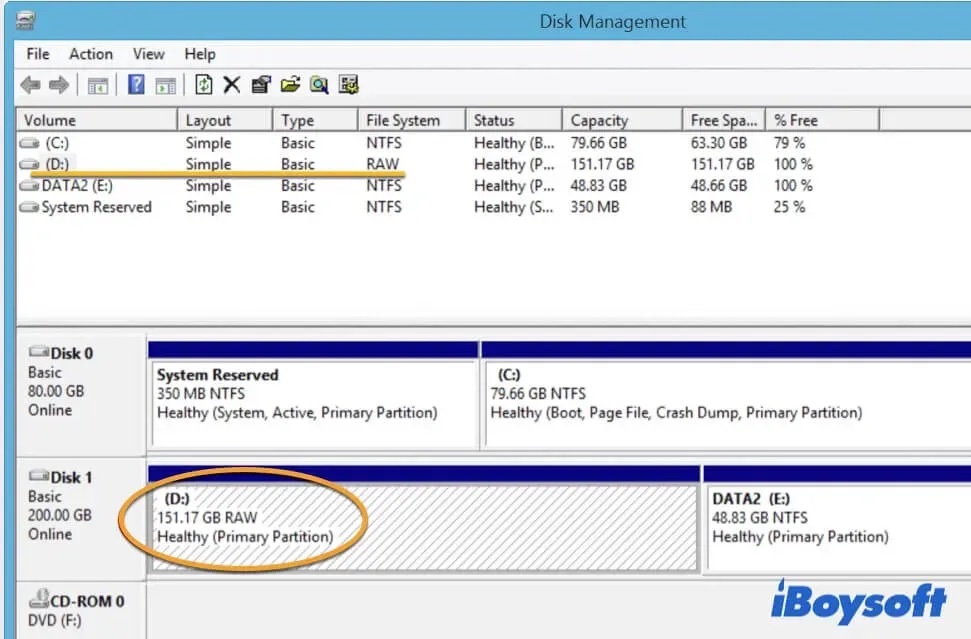
- Windows meldet "Betriebssystem nicht gefunden", wenn es nicht von der Systemfestplatte booten kann.
- "CHKDSK ist für RAW-Laufwerke nicht verfügbar", wenn der Befehl chkdsk zur Reparatur des Laufwerks ausgeführt wird.
Mögliche Gründe für RAW-Partition
Entweder ein neues noch ein gebrauchtes Laufwerk kann eine RAW-Partition werden. Und es ist ärgerlich, wenn ein solches Problem bei einem gebrauchten Laufwerk auftritt, auf dem viele wichtige Dateien gespeichert sind, auf die Sie nicht mehr zugreifen können. Vielleicht fragen Sie sich, was die Ursache für eine RAW-Partition auf dem Laufwerk ist, so dass Sie die gleiche Situation in Zukunft vermeiden können. Wir stellen einige häufige Ursachen für eine RAW-Partition vor:
- Beschädigte Partition-Tabelle. Das Betriebssystem kann die Partitionen auf dem Laufwerk nicht ohne Hilfe der Partitionstabelle identifizieren.
- Bei einem Virenangriff werden einige wichtige Parameter und Informationen gelöscht/geändert, wodurch die Partition zu einer RAW-Partition wird.
- Ein beschädigtes Dateisystem auf der Partition aufgrund einer plötzlichen Unterbrechung der Verbindung oder eines Stromausfalls.
- Es gibt fehlerhafte Sektoren auf der Partition, die die Dateisysteminformationen unlesbar machen, und eine RAW-Partition.
Wie läss sich RAW-Partition auf Windows wiederherstellen
Die Formatierung der Festplatte ist eine schnelle Lösung zur Behebung eines RAW-Partitionsproblems, das Ergebnis ist jedoch unbezahlbar, wenn Sie wichtige Dateien und Ordner auf der defekten Partition gespeichert haben, da bei einer Formatierung alle Inhalte der Partition gelöscht werden. Die Formatierung eignet sich für ein neues Laufwerk, das RAW ist, oder für ein gebrauchtes Laufwerk, auf dem keine wichtigen Inhalte gespeichert sind.
Bevor Sie zum letzten Mittel greifen und Ihre RAW-Partition formatieren, können Sie die folgenden Methoden ausprobieren, um die RAW-Partition auf Ihrer Festplatte wiederherzustellen.
Befehl chdsk auf RAW-Partition ausführen
Vielleicht ist das Dateisystem auf Ihrem Laufwerk leicht beschädigt, so dass das Laufwerk in der Datenträgerverwaltung als RAW angezeigt wird oder Windows Fehlermeldungen ausgibt. Mit dem Befehl chkdsk können Sie einen solchen logischen Fehler beheben und die RAW-Partition wieder lesbar machen. Hier sind die Schritte:
- Rufen Sie das Startmenü auf und geben Sie cmd in die Suchleiste ein.
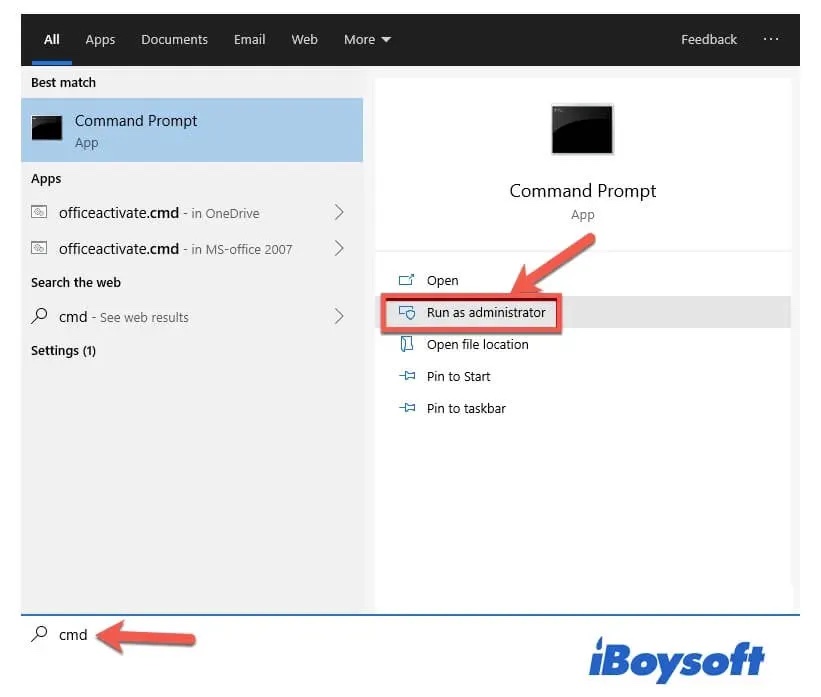
- Klicken Sie mit der rechten Maustaste auf die Eingabeaufforderung und wählen Sie Als Administrator ausführen.
- Geben Sie den folgenden Befehl in das Fenster ein und drücken Sie die Eingabetaste. Ersetzen Sie E durch den Laufwerksbuchstaben Ihres RAW-Laufwerks.chkdsk e: /f
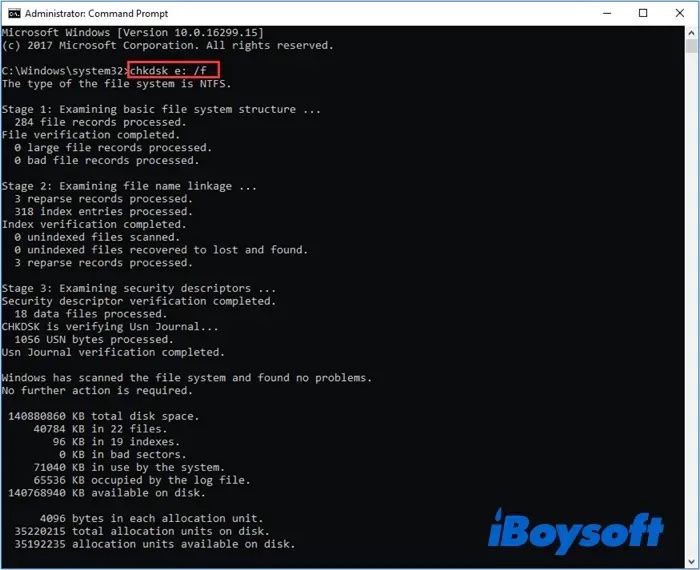
Wenn die Überprüfung abgeschlossen ist, können Sie Ihren Computer neu starten und erneut versuchen, auf die fehlerhafte Partition zuzugreifen, um zu sehen, ob sie erfolgreich repariert wurde.
Haben Sie das Problem behoben? Teilen Sie es, um mehr Menschen zu helfen.
Unglücklicherweise heißt es "Der Typ des Dateisystems ist RAW. CHKDSK ist für RAW-Laufwerke nicht verfügbar", deutet dies darauf hin, dass das Dateisystem schwer beschädigt ist, dann können Sie die folgenden Methoden versuchen.
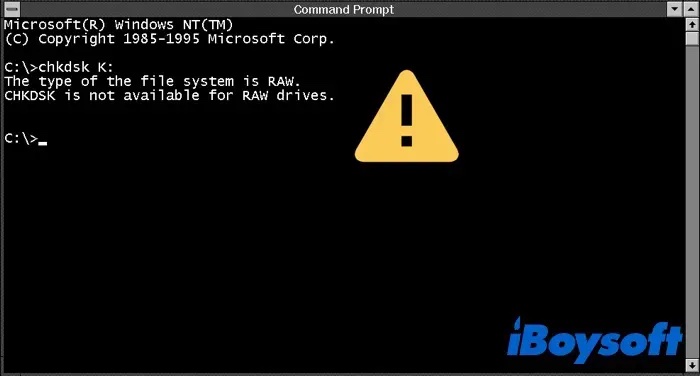
RAW-Partition mit iBoysoft Data Recovery wiederherstellen
Im Vergeleich zu anderen Datenrettungssoftware bietet iBoysoft Data Recovery die starke Funktion an, das RAW-Laufwerk ohne Formatierung zu reparieren. Es kann das vorheriges Datesystem auf der RAW-Partition reparieren, um alle Inhalte lesebar zu sein. Sie können es versuchen, um die RAW-Partition wiederherzustellen. So geht's:
- Laden Sie iBoysoft Data Recovery for Windows herunter und installieren Sie es auf Ihrem Computer.
- Starten Sie iBoysoft Data Recovery und wählen Sie das Modul RAW-Laufwerkwiederherstellung.
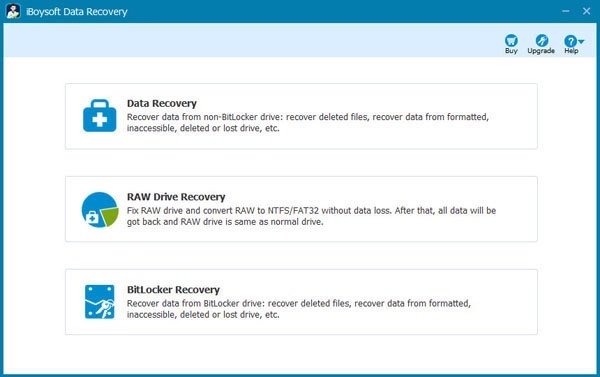
- Wählen Sie Ihre RAW-Partition in der Laufwerk erknnaten Liste.
- Klicken Sie auf die Schaltfläche Fortfahren, um die RAW-Partition zu scannen.
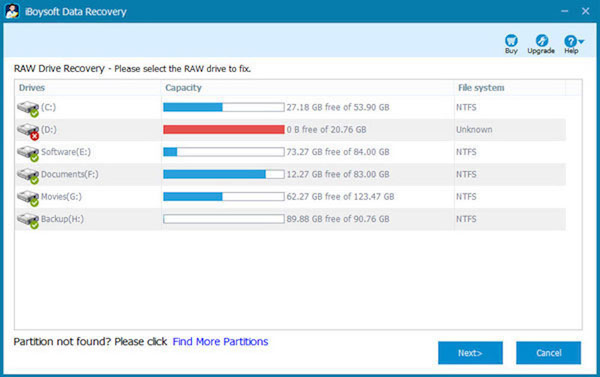
- Vorschau der gescannten wiederherstellbaren Dateien.
- Klicken Sie auf Laufwerk wiederherstellen zum Reparieren der RAW-Partition.
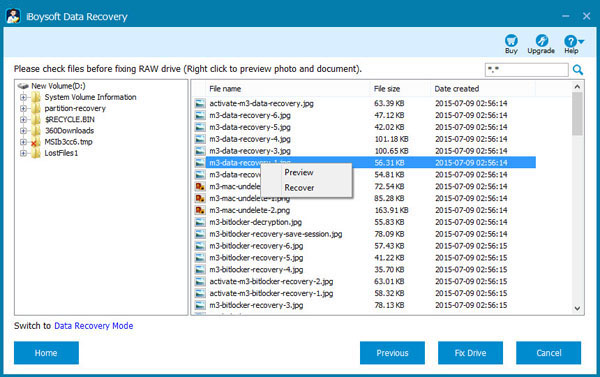
- Warten Sie, bis der Vorgang abgeschlossen ist, und greifen Sie dann wie gewohnt auf die Partition zu.
Haben Sie die RAW-Partition erfolgreich repariert? Teilen Sie es, um mehr Menschen zu helfen.
Wenn es heißt "Das RAW-Laufwerk kann nicht repariert werden. Bitte verwenden Sie das Modul Datenrettung", bedeutet dies, dass das Dateisystem stark beschädigt wurde und hier nicht repariert werden kann. Daher können Sie verlorene/gelöschte Dateien auf der RAW-Partition mit iBoysoft Data Recovery wiederherstellen.
- Öffnen Sie iBoysoft Data Recovery und wählen Sie Datenrettung.
- Wählen Sie Ihre RAW-Laufwerkspartition aus.
- Klicken Sie auf die Schaltfläche Fortfahren, um die Dateien auf der RAW-Partition zu scannen.
- Vorschau der gescannten wiederherstellbaren Dateien.
- Wählen Sie die Dateien und wählen Sie Wiederherstellen aus.
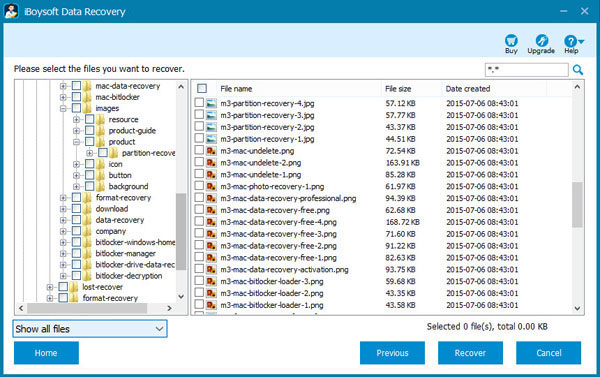
- Wählen Sie eine andere Partition, um die wiederherstellbaren Inhalten zu speichern.
Werden alle Daten wiederhergestellt? Teilen Sie diese Methode mit anderen Menschen.
Jetzt stellen Sie Daten von RAW-Partition mit iBoysoft Data Recovery wieder her. Um die RAW-Partition wieder nutzbar zu machen, muss das RAW-Laufwerk formatiert und ein von Windows unterstütztes Dateisystem zugewiesen werden (RAW in NTFS umwandeln). Nach der Formatierung erhalten Sie eine schwarze Partition ohne Inhalt, die Sie wie gewohnt verwenden können.
Fazit
Das Formatieren des Laufwerks ist nicht die erste Wahl, wenn Sie ein Problem mit einer RAW-Partition haben. Sie können den Befehl chkdsk ausführen oder iBoysoft Data Recovery verwenden, um eine RAW-Partition ohne Formatierung zu reparieren. Für den Fall, dass keiner von beiden hilft, eine RAW-Partition zu reparieren, können Sie immer noch iBoysoft Data Recovery verwenden, um Daten von der RAW-Partition wiederherzustellen, bevor Sie sie formatieren.